8 parasta korjausta Google Messages -sovellukselle, joka ei näytä yhteyshenkilöiden nimiä Androidissa
Sekalaista / / November 09, 2023
Google Messages -sovellus voi auttaa sinua lähettämään tekstiviestejä ja reagoida myös niihin. Se on oletusviestisovellus monissa Android-puhelimissa, erityisesti niissä, jotka toimivat Stock Android UI -käyttöliittymässä. Ja se toimii aivan kuten mikä tahansa muu viestintäsovellus yhteydenpitoon yhteystietoihisi.
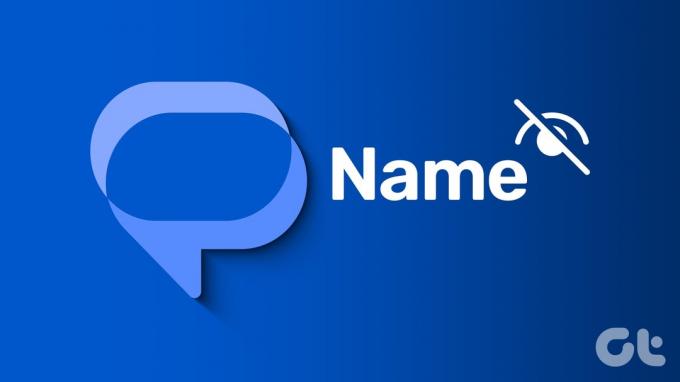
Tekstiviestien lähettäminen voi kuitenkin olla vaikeaa, jos Viestit-sovelluksessa näkyy puhelinnumeroita yhteyshenkilöiden nimien sijaan. Jos kohtaat saman ongelman, tässä on parhaat tavat korjata Google Messages -sovellus, joka ei näytä kontaktien nimiä Android-puhelimellasi.
Google Messages -sovellus tarvitsee luvan käyttää Android-puhelimesi yhteystietoja nähdäkseen lähetetyt viestit. Näin voit tarkistaa, onko sovelluksella yhteystietojen käyttöoikeus.
Vaihe 1: Paina Viestit-sovelluksen kuvaketta pitkään ja valitse Sovellustiedot.

Vaihe 2: Valitse Käyttöoikeudet ja napauta Yhteystiedot.

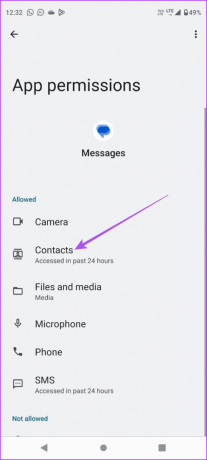
Vaihe 3: Tarkista, onko yhteystietojen käyttö sallittu.
Vaihe 4: Sulje Sovellustiedot ja avaa Viestit-sovellus uudelleen tarkistaaksesi, onko ongelma ratkaistu.

2. Tarkista Google-tilin synkronointiasetukset
Jos kontaktien nimet eivät näy Android-laitteesi Viestit-sovelluksessa, Google-tilisi kanssa saattaa olla synkronointiongelma. Näin voit tarkistaa saman.
Vaihe 1: Avaa Asetukset Android-laitteellasi ja valitse Salasanat ja tilit.


Vaihe 2: Napauta Google-tiliäsi ja valitse Tilin synkronointi.

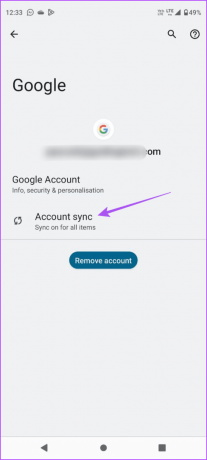
Vaihe 3: Ota Android-puhelimesi synkronointi käyttöön napauttamalla Yhteystiedot-kohdan vieressä olevaa kytkintä.

Vaihe 4: Odota jonkin aikaa, sulje Asetukset ja avaa Viestit uudelleen tarkistaaksesi, onko ongelma ratkaistu.

3. Vaihda mobiilidatasta Wi-Fi-verkkoon
Suosittelemme vaihtamaan mobiilitiedonsiirrosta Android-puhelimella nopeamman yhteystietojen synkronoinnin helpottamiseksi Wi-Fi. Saattaa olla mahdollista, että et saa hyviä internetnopeuksia mobiilidatalla tällä hetkellä sijainti. Lisäksi, jos sinulla on kaksikaistainen reititin, yhdistä 5 GHz: n taajuuskaistaan. Tarkista Internet-nopeus olla varma.
4. Pakota lopettamaan ja käynnistämään uudelleen Viestit-sovellus
Kun otat Wi-Fi-yhteyden käyttöön, suosittelemme, että pakotat sulkemaan ja käynnistämään Viestit-sovelluksen uudelleen. Tämä antaa uuden alun Android-puhelimesi sovellukselle.
Vaihe 1: Paina Viestit-sovelluksen kuvaketta pitkään ja valitse Sovellustiedot.

Vaihe 2: Napauta Pakota pysäytys ja vahvista valitsemalla OK.
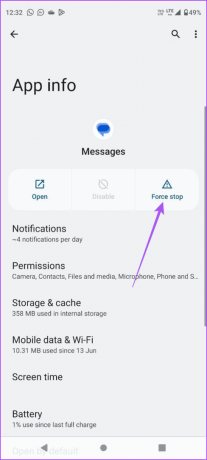
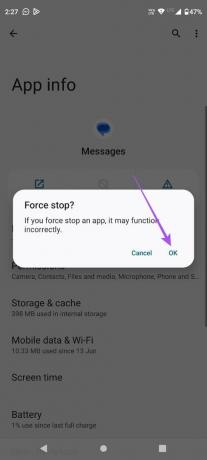
Vaihe 3: Sulje Sovellustiedot ja avaa Viestit-sovellus tarkistaaksesi, onko ongelma ratkaistu.

Jos yhteystietojesi nimet eivät vieläkään näy Google Messages -sovelluksessa, tarkista Android-puhelimesi Estettyjen luettelo.
Vaihe 1: Avaa Viestit-sovellus Android-puhelimellasi.

Vaihe 2: Napauta hampurilaisvalikkokuvaketta vasemmassa yläkulmassa ja valitse Roskaposti ja estetty.


Vaihe 3: Napauta kolmea pystysuoraa pistettä vasemmassa yläkulmassa ja valitse Estetyt numerot.

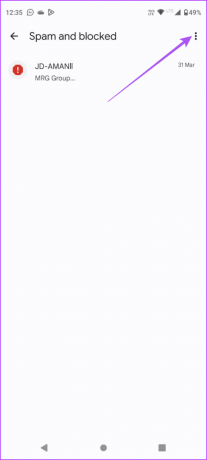
Vaihe 4: Voit napauttaa X-kuvaketta sen yhteystiedon numeron vieressä, jonka eston haluat poistaa.

Vaihe 5: Palaa takaisin ja tarkista, onko ongelma ratkaistu.
6. Aseta Google Messages -sovellus oletukseksi
Muutamat käyttäjät ilmoittavat, että Google Messages -sovelluksen asettaminen oletukseksi ratkaisi tämän ongelman Androidissa. Voit myös kokeilla sitä.
Vaihe 1: Paina Viestit-sovelluksen kuvaketta pitkään ja valitse Sovellustiedot.

Vaihe 2: Vieritä alas ja napauta SMS-sovellus.

Vaihe 3: Varmista, että Google Messages on asetettu oletusasetukseksi.

Vaihe 4: Sulje Sovellustiedot ja avaa Viestit-sovellus uudelleen tarkistaaksesi, onko ongelma ratkaistu.

7. Tyhjennä sovellusvälimuisti
Sovellusvälimuisti sisältää sovellusasetukset ja kirjautumistiedot, jotka parantavat käyttäjien reagointikykyä. Voit yrittää tyhjentää sen Viestit-sovelluksessa, koska se on saattanut vioittua jonkin aikaa Android-puhelimellasi.
Vaihe 1: Paina Viestit-sovelluksen kuvaketta pitkään ja valitse Sovellustiedot.

Vaihe 2: Napauta Tallennus ja välimuisti ja valitse Tyhjennä välimuisti.


Vaihe 3: Kun olet valmis, sulje App Info ja avaa Viestit-sovellus uudelleen tarkistaaksesi, onko ongelma ratkaistu.

8. Päivitä Google Messages -sovellus
Jos mikään ratkaisuista ei auta sinua korjaamaan Google Messages -sovellusta, joka ei näytä yhteyshenkilöiden nimiä, sinun tulee asentaa sen uusin versio Android-puhelimeesi.
Päivitä Google Messages -sovellus
Lähetä viestejä Androidilla
Seuraamalla näitä ratkaisuja voit korjata Google Messages -sovelluksen, kun se ei näytä Android-puhelimesi yhteyshenkilöiden nimiä. Jos sinulla on useita keskusteluja, voit aina etsiä tietyn syöttämällä yhteystietosi nimen. Voit kuitenkin viitata viestiimme siltä varalta ei voi etsiä yhteystietoja Android-puhelimellasi.
Päivitetty viimeksi 14. syyskuuta 2023
Yllä oleva artikkeli saattaa sisältää kumppanilinkkejä, jotka auttavat tukemaan Guiding Techiä. Se ei kuitenkaan vaikuta toimitukselliseen eheyteemme. Sisältö pysyy puolueettomana ja autenttisena.

Kirjoittanut
Paurush seurustelee iOS: n ja Macin ympärillä samalla kun hän kohtaa läheisesti Androidin ja Windowsin. Ennen kuin hänestä tuli kirjailija, hän tuotti videoita sellaisille brändeille kuin Mr. Phone ja Digit ja työskenteli hetken tekstikirjoittajana. Vapaa-ajallaan hän tyydyttää uteliaisuutensa suoratoistoalustoista ja laitteista, kuten Apple TV ja Google TV. Viikonloppuisin hän on kokopäiväinen cinephile, joka yrittää pienentää loputonta katselulistaansa ja jatkaa sitä usein pidempään.



